キーボードに慣れて、文字入力はできるようになった。でも、ときどき思ったとおりに入力できない。いまさら誰かに聞くのはちょっと恥ずかしい。そんなときのために、文字入力のポイントをまとめてみました。
さらに、知っておくと便利な入力方法やキーボードの使い方もご紹介します。
※ここでは例として「Microsoft Office IME 2007」の機能でご案内しています。ご使用のソフトウェアによって、機能が異なる場合があります。
 入力モードを使いこなそう!
入力モードを使いこなそう! 間違って確定してしまったら?
間違って確定してしまったら? 記号ってどうやって入力する?
記号ってどうやって入力する? 「読み」を入力しても出てこない漢字は?
「読み」を入力しても出てこない漢字は? 住所や人名を入力するときは
住所や人名を入力するときは 顔文字を使ってみよう
顔文字を使ってみよう 英単語に変換する
英単語に変換する 辞書に登録してラクラク入力
辞書に登録してラクラク入力 便利なショートカットキー
便利なショートカットキー
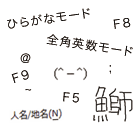
2009年5月現在の情報です。
ひらがなで入力していたのに、突然全角のカタカナしか入力できなくなってしまった! 英字になってしまった! など、いつもと違う状態になって困ったことはありませんか?
こんなとき、モードの切り換えをしっかりおぼえておけば、すぐに元にもどせます。
同じキーを押しても「かな入力」か「ローマ字入力」かによって、表示される文字は変わります。どの入力モードになっているかによっても変わります。
入力した後に、どのキーで変換するかも、おぼえておくと、文字入力の効率がグンとアップします。
入力方法や入力モードは、IMEツールバーに表示されています。キーボードで切り換えるか、IMEツールバーから選んで切り換えます。
入力方法を切り換えるおもなキー
| 入力方法(「ローマ字入力」と「かな入力」)の切り換え |

入力モードを切り換えるおもなキー
| 「全角」(日本語)と「半角」(英数)の切り換え | |
| 「カタカナ」への切り換え | |
| 「ひらがな」への切り換え |
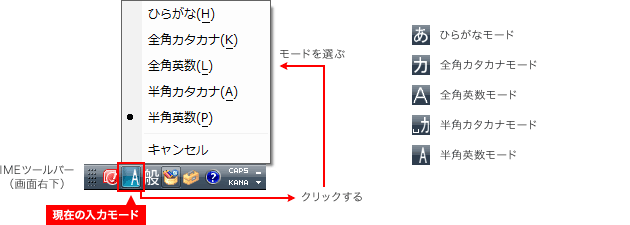
ひらがなモードやカタカナモードで文字を入力したら、変換キーで文字を変換します。変換キーは、「変換」と書かれたキーやスペースキーだけではありません。ファンクションキー(「F6」「F8」などのキー)を使うと、全角や半角、英数字やひらがなやカタカナに変換できます。
| スペースキー 「変換」キー |
変換 | 「あ」と入力して「スペース」キー、「変換」キーを押す→亜、阿、吾など |
| 「F5」キー | 部首・コード表 | 「にんべん」と入力して「F5」キーを押す→にんべんの漢字が表示される |
| 「F6」キー | ひらがな | 「あ」と入力して「F6」キーを押す→あ |
| 「F7」キー | 全角カタカナ | 「あ」と入力して「F7」キーを押す→ア |
| 「F8」キー | 半角 | 「あ」と入力して「F8」キーを押す→ア |
| 「F9」キー | 全角英数 | 「あ」と入力して「F9」キーを押す→a |
| 「F10」キー | 半角英数 | 「あ」と入力して「F10」キーを押す→a |